El correo de Yahoo es uno de los grandes clásicos que seguro que has tenido alguna vez o que conocías a alguien que lo tenía. A día de hoy, puedes seguir utilizándolo. Puede que ya no quieras tener una cuenta en Yahoo y que lo más normal entre los más jóvenes sea tener Gmail o una cuenta de Outlook, pero puedes acceder a ella tanto si ya la tenías como si quieres crearla desde cero. Explicamos paso a paso qué es, cómo acceder o cómo crear una cuenta. Qué ventajas e inconvenientes nos permite.
Yahoo comenzó a funcionar durante los años noventa no solo como el correo electrónico de Yahoo sino como un buscador, un área de juegos o la posibilidad de acceder a GeoCities. La compañía fue durante años el principal rival de Messenger, de Hotmail y contaba con un espacio Yahoo! 360º que permitía subir contenido y fomentar la diversión. Tanto Hotmail como Yahoo quedaron algo desplazados con la llegada de Google y su posterior expansión, pero sigue siendo una alternativa completa e interesante.
Gmail llegó en 2004 como el servicio de correo electrónico de Google y con mejor calidad y mejoras en sus características. Pero Yahoo sigue siendo una opción recomendable a día de hoy y son muchas las personas que apuestan por un correo con una interfaz limpia, cómoda y con muchos filtros interesantes a la hora de frenar el spam o el malware.
Ventajas
Yahoo Mail es una plataforma de correo electrónico a la que se puede acceder desde cualquier dispositivo con conexión a internet. Por lo tanto, puedes acceder a tu cuenta desde cualquier lugar y en cualquier momento. Esto te permite estar al tanto de tus correos electrónicos y responderlos rápidamente. Ofrece un amplio espacio de almacenamiento de correo electrónico para sus usuarios. Por lo tanto, puedes almacenar una gran cantidad de correos electrónicos sin preocuparte por quedarte sin espacio de almacenamiento. Además, Yahoo Mail también te permite adjuntar archivos de gran tamaño a tus correos electrónicos.
Tiene un sistema de seguridad sólido que protege tu cuenta contra amenazas online, como el phishing y el robo de identidad. La plataforma también tiene una característica de verificación en dos pasos para asegurarte de que solo tú puedas acceder a tu cuenta.
Yahoo Mail se integra fácilmente con otras aplicaciones y servicios. Puedes vincular tu cuenta de correo electrónico con otras cuentas de correo electrónico, como Gmail y Outlook, para recibir y enviar correos electrónicos de todas tus cuentas en una sola plataforma. También puedes integrar tu cuenta de Yahoo Mail con aplicaciones de calendario, como Google Calendar, para mantener un registro de tus eventos y recordatorios.
Además, te permite personalizar tu experiencia de correo electrónico según tus preferencias. Puedes cambiar la apariencia de la plataforma y personalizar la firma de tus correos electrónicos para que se ajusten a tu estilo personal. Además, puedes crear carpetas y etiquetas personalizadas para organizar tus correos electrónicos de manera eficiente.
Crear una cuenta de Yahoo
Antes de que Gmail se convirtiera en una de las herramientas más habituales para tener un correo electrónico gratuito, Yahoo era la opción favorita de muchos usuarios. Además, hoy sigue siéndolo. Tiene muchas ventajas y podemos crear una cuenta sin coste desde la página web. Te explicamos paso a paso cómo puedes hacerlo o qué datos debes introducir para tener tu email de Yahoo sin coste. Para crear una cuenta de Yahoo! simplemente debes ir a mail.yahoo.com y buscar el botón “Crear una cuenta”. Hacerlo es totalmente gratuito, como decimos. Tendrás que rellenar una serie de datos que serán los que se utilizarán para recibir emails:
- Nombre
- Apellidos
- Dirección de correo @yahoo.com
- Contraseña
- Número de móvil junto con el código del país
- Fecha de nacimiento
- Sexo (de forma opcional)
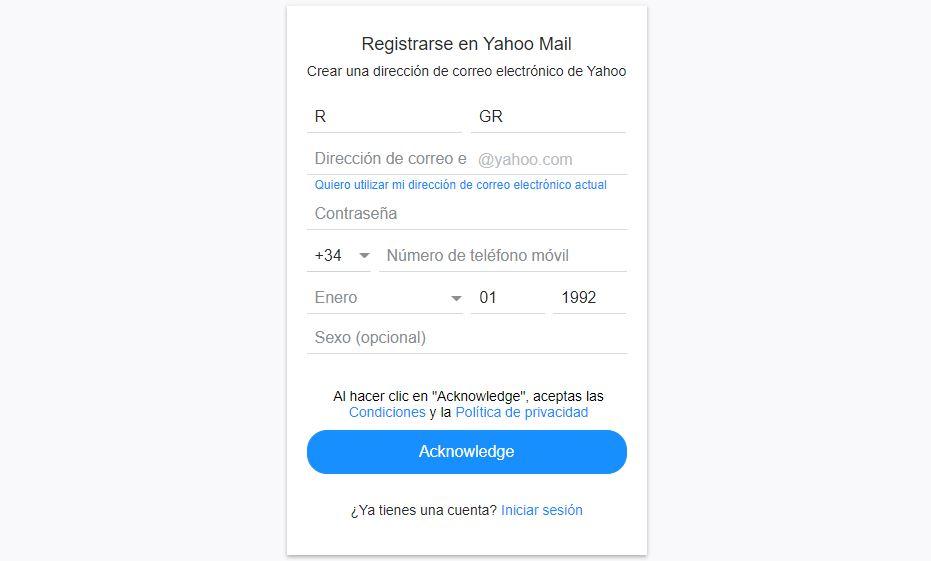
Una vez que rellenes todo, pulsa en “Continuar”. Automáticamente recibirás un SMS de confirmación en el teléfono móvil que hayas apuntado para crear la cuenta. Utilizando ese SMS de confirmación, con el código enviado, podrás verificar tu nuevo correo electrónico de Yahoo. Tendrás que aceptar las condiciones y abrirás tu bandeja de Yahoo Mail con un diseño mucho más limpio y atractivo del que posiblemente recuerdes de hace veinte años. Es muy similar a Gmail o cualquier otro.
Ya tenías una cuenta de Yahoo
Si ya tenías una cuenta de Yahoo! hace años y decidiste no usarla, sea por la razón que sea, puedes volver a abrirla si quieres recuperar lo que había en ella. Ten en cuenta que el correo electrónico de Yahoo se bloquea si los inicios de sesión son incorrectos por lo que conviene que no intentes introducir todas las contraseñas que recuerdas hasta acertar. Si hay demasiados intentos de inicio se bloquea durante doce horas. Si has olvidado el ID de Yahoo o a contraseña, te explicamos cómo puedes recuperarlo o qué opciones hay.
Asistente de inicio de sesión
Yahoo tiene un asistente de inicio de sesión. Solamente tendremos que pulsar en ‘¿Has olvidado tu nombre de usuario?‘, justo más abajo de dónde tienes que escribir el nombre de la cuenta, correo o número de teléfono, donde tienes que dar los siguientes datos:
- Dirección de correo electrónico o número de móvil.
- Número de teléfono de recuperación.
- Dirección de correo electrónico de recuperación.
Es fundamental que sepas esta información o no podrás hacer nada. Si no la sabes, mejor crea una cuenta de cero. Si la sabes, ve rellenando los pasos hasta conseguir tu ID de Yahoo de nuevo y después podrás cambiar la contraseña para memorizarla fácilmente. Así podrás volver a entrar en una cuenta que ya tenías olvidada.
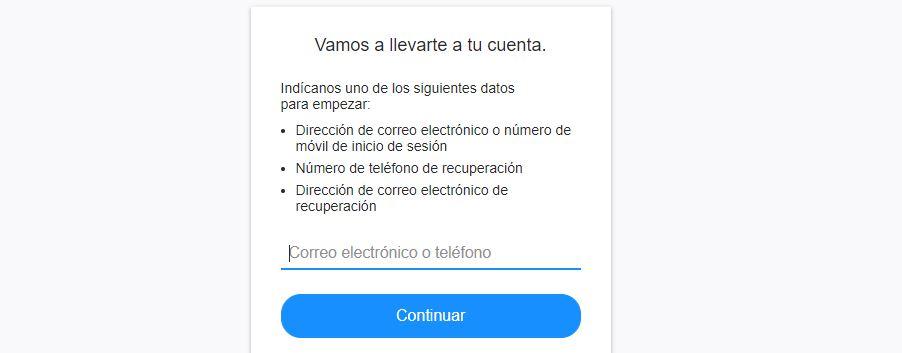
He olvidado la contraseña
Al igual que sucede en el caso anterior, si te has olvidado de tu contraseña, tendrás que usar el Asistente de inicio de sesión de Yahoo para cambiar de contraseña. Por lo tanto, si en tu caso conoces el ID de la cuenta, pero necesitas restablecer tu contraseña porque no te acuerdas, deberás poner el ID y tocar en ‘¿Has olvidado la contraseña?’. En ese momento, te saldrá que escribas el correo electrónico alternativo de recuperación.
Si necesitas más ayuda, siempre tienes la opción de visitar esta web de Yahoo. Dentro, podrás pedir ayuda a su soporte técnico para que te ayuden a cambiar la contraseña en caso de que no tengas establecido un método de recuperación alternativo, como puedes ser por número de teléfono o dirección de correo electrónico.
No obstante, si después quieres cambiar la clave de tu cuenta Yahoo!, siempre podrás hacerlo iniciando sesión en tu cuenta y entrando en el apartado de seguridad. Después, será tan sencillo como hacer clic en Cambiar contraseña, poner una contraseña nueva y pulsar en Continuar. De esta manera, podrás modificar la clave siempre que quieras sin ningún tipo de dificultad.
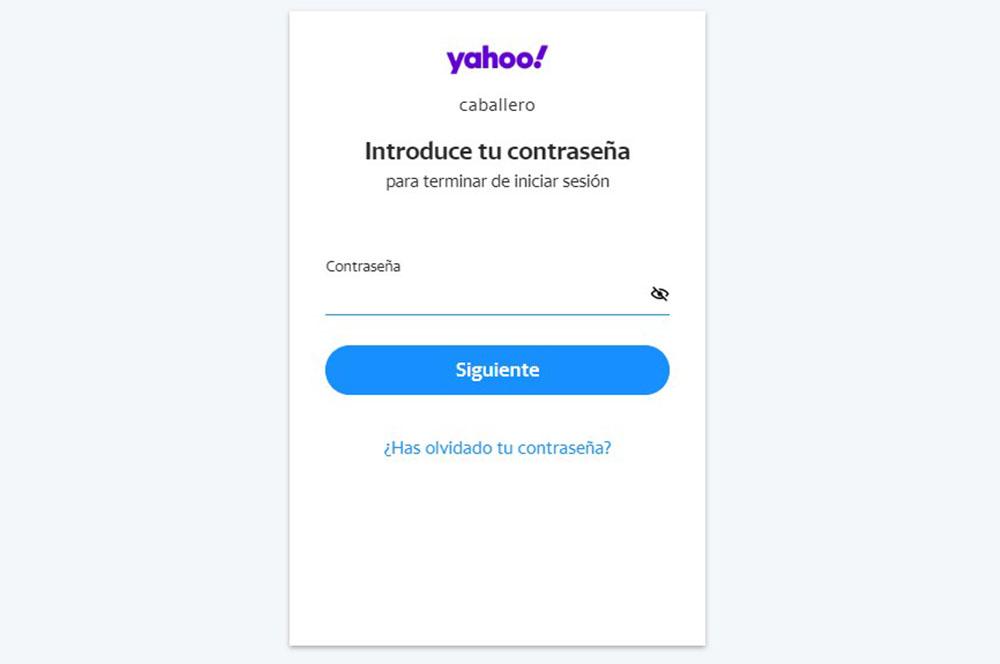
¿Qué nos permite? Características de Yahoo
Es un correo electrónico similar a Gmail y tiene las mismas posibilidades. Si no sabemos utilizar Yahoo Mail basta con echar un vistazo a las capturas de pantalla a continuación para comprobar que la interfaz es muy parecida a lo que estamos acostumbrados y que parece bastante intuitiva y simplemente tenemos que ir a los diferentes recuadros para añadir destinatario, añadir asunto, añadir el contenido del correo… O gestionar las diferentes bandejas del correo electrónico para ir a destacados, enviados, para marcar como spam, para consultar o vaciar la papelera, para ver los borradores…
Interfaz
Como ves en la imagen, a la izquierda encontraremos un menú con las distintas categorías o carpetas: bandeja de entrada, destacado, borradores, spam, papelera… Y en el centro encontraremos los correos electrónicos que vayamos recibiendo en Yahoo! Mail. También a la izquierda, en la parte superior, encontraremos el botón “Redactar” para escribir un nuevo mensaje que se abrirá en formato grande.
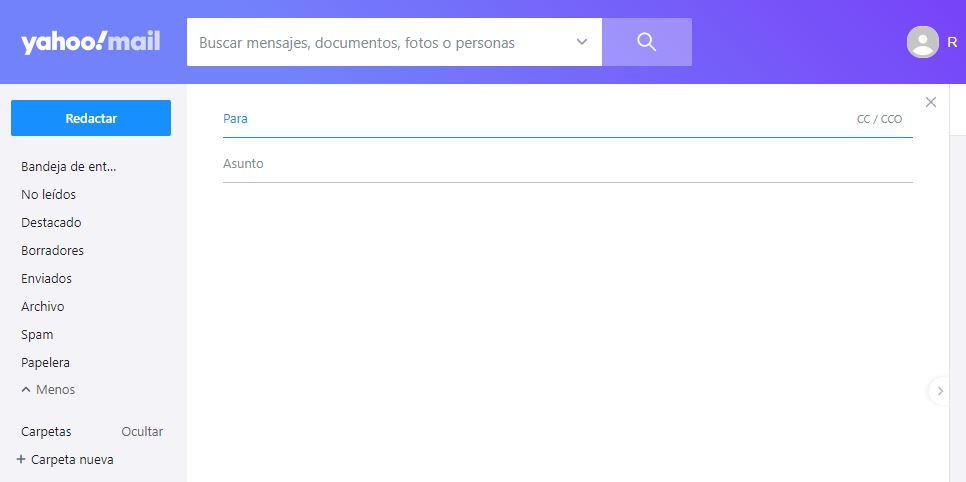
Eliges destinatario, asunto y cuerpo de texto. Todas las funciones son similares a cualquier otro cliente de correo: adjuntar, enviar GIFs, escribir emojis, enlazar, cambiar los colores o cambiar el formato del texto del correo electrónico.

Personalización
Yahoo te permite personalizar el buzón con tres temas, fondos, etc. Puedes elegir:
- Tema para añadir color o elegir una imagen a la bandeja.
- Diseño para elegir si ver solo los correos o un panel de previsualización.
- Espaciado de la bandeja de entrada con el ajuste de cada correo en ella.
- Fondos para crear mensajes expresivos, divertidos, profesionales.
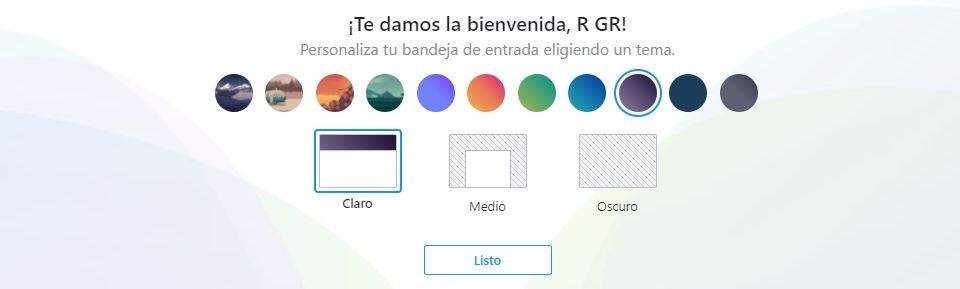
Herramientas
Más allá de gestionar el correo electrónico hay otras herramientas personalizadas:
- Conversaciones: cada email de una cadena se agrupará.
- Visualizaciones: Podrás ver todos los mensajes de un tema.
- Filtros para organizar y ordenar el correo entrante en carpetas.
- Archivo para guardarlo y que no moleste la vista, pero tampoco lo borres.
Seguridad
Suele ser una de nuestras mayores preocupaciones: ¿cómo protegemos la cuenta? Podemos hacerlo desde los ajustes de Yahoo! Mail. Hay varios ajustes que podemos configurar para mejorar la seguridad de la cuenta como métodos de verificación o la autenticación a dos pasos que encontramos en este apartado. Lo explicamos.
- Abre el correo de Yahoo.
- Ve a tu nombre en la esquina superior derecha.
- Abre el desplegable.
- Elige la opción “Información de cuenta”.
- Aquí, ve al menú de la parte izquierda de la pantalla.
- Escoge la segunda opción: Seguridad de la cuenta.
Podemos elegir cambiar la contraseña o podemos configurar la verificación en dos pasos. Lo que hace la verificación en dos pasos es que para iniciar sesión no solo debes introducir tu contraseña, sino que recibirás un mensaje de texto en tu SMS con un código que tendrás que introducir a la hora de iniciar sesión para confirmar que eres tú la persona que está entrando y no alguien que quiere robártela.
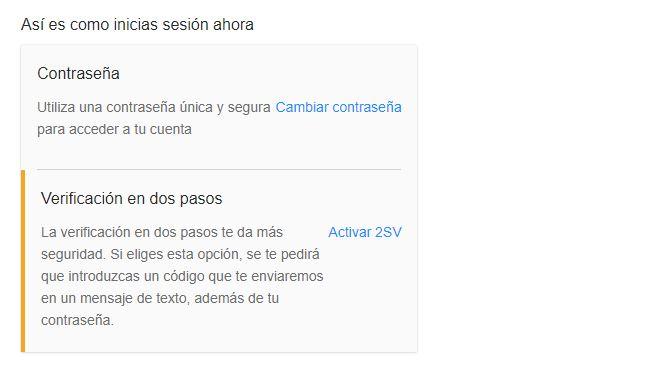
También puedes añadir correos electrónicos de recuperación a través de los cuales recibirás un enlace para acceder a tu cuenta de Yahoo si olvidas la contraseña. Y, como emails, también podrás añadir varios números de verificación. Si te roban tu teléfono podrás tener siempre guardado el de tu pareja, el de tu madre, tu hijo.
Más allá de “Seguridad de la cuenta” también puedes encontrar en el menú la opción “Actividad reciente”. Aquí verás dónde has iniciado sesión en los últimos días y podrás avisar en caso de que haya algo sospechoso. Verás inicios de sesión en qué dispositivo y desde qué lugar. Si es en Chrome, en un teléfono…
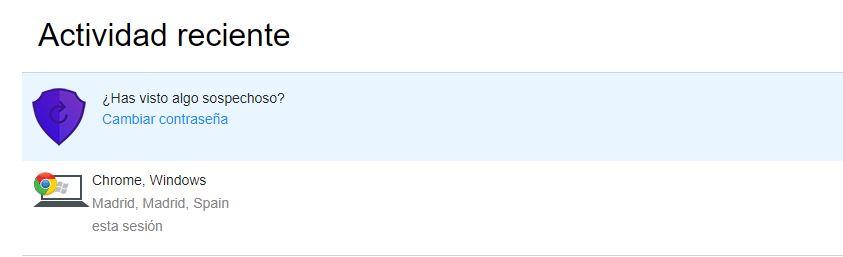
Otros servicios Yahoo
Como en el caso de Google, en este servicio de mail no estamos ante una simple cuenta de Yahoo! Mail, no es solo un correo electrónico Yahoo sino un conjunto de servicios a los que podemos acceder una vez que ya hayamos creado nuestro usuario o recuperado el que ya teníamos. Desde el propio correo, como puedes ver en la captura a continuación, encontraremos el icono de nueve puntos formando un cuadrado que nos llegará a un menú global con varias opciones: deporte, finanzas, celebrity. Podrás leer todo tipo de noticias o acceder a las webs de información de Yahoo! con información de cine, deportes, finanzas y todo tipo de contenidos.
- Finanzas
Otro de los servicios que puedes usar en Yahoo más allá del correo electrónico es el servicio de Finanzas, que permite realizar un seguimiento de tus inversiones. Con este servicio podemos administrar listas de carteras en Yahoo Finanzas, encontrar cotizaciones o añadir o acceder a tu calendario de eventos del mercado de finanzas, entre otras opciones.
- Yahoo Fantasy
Yahoo Fantasy es una aplicación similar a Comunio y otras versiones en España, pero dedicada a otros deportes como baloncesto, hockey o beisbol. Puedes crear una liga y participar con tus amigos, aunque generalmente no es una opción muy popular en España porque los deportes y competiciones que nos muestran no son los habituales en nuestro país.
Eliminar la cuenta
Si hemos decidido que ya no queremos tener un correo Yahoo podemos eliminarlo. Si lo has creado para probar o no te convence, apenas nos llevará unos minutos borrar nuestro correo electrónico de Yahoo. Porque la hayas creado nueva y te arrepientas o simplemente si ya la tenías y no quieres tenerla, borrar la cuenta de Yahoo! es sencillo. No eliminas la cuenta de correo exclusivamente sino tu cuenta de Yahoo! al completo. Ten en cuenta que perderás el acceso a datos, a Yahoo Fantasy, a Yahoo Finanzas, a correos electrónicos… Los pasos son los siguientes:
- Abre la página de cancelación de cuenta de Yahoo.
- Inicia sesión con tu usuario y contraseña.
- Toca en “Continuar con la eliminación de la cuenta”.
- Elige “Sí, eliminar mi cuenta”.
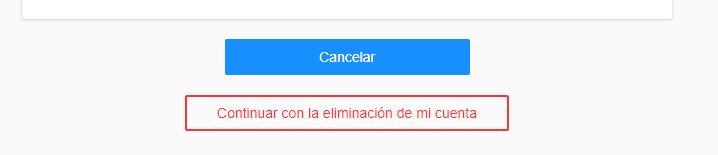
Limitaciones de Yahoo Mail
Aunque hay muchas ventajas al tener una cuenta de correo Yahoo, también existen algunas limitaciones que debes tener en cuenta. Por ejemplo, Yahoo Mail muestra anuncios publicitarios en su plataforma, lo que puede ser molesto para algunos usuarios. Estos anuncios pueden aparecer en la bandeja de entrada y en otros lugares de la plataforma.
Si necesitas ayuda con algún problema técnico en tu cuenta de Yahoo Mail, puede ser difícil encontrar ayuda al cliente. Aunque la plataforma tiene un centro de ayuda online y una sección de preguntas frecuentes, puede que no encuentres la respuesta que estás buscando. Además, aunque Yahoo Mail te permite adjuntar archivos de gran tamaño a tus correos electrónicos, hay límites en cuanto al tamaño máximo que puedes enviar. Esto significa que si necesitas enviar un archivo muy grande, es posible que debas buscar otras alternativas.
Por otra parte, a pesar de que Yahoo Mail tiene un sistema de seguridad sólido, ninguna plataforma en línea es 100% segura. Por lo tanto, debes tomar precauciones para proteger tu cuenta, como crear contraseñas seguras y evitar compartir información personal sensible a través de correos electrónicos. Incluso, algunos usuarios pueden encontrar la interfaz un poco anticuada o difícil de navegar. Aunque puedes personalizar la plataforma según tus preferencias, puede llevar tiempo acostumbrarse a la estructura de la plataforma.

